Уређивање фотографија у ГИМП-у

- 4110
- 852
- Grant Kutch
Прерада фотографија - скоро најпопуларнија функција било којег графичког уређивача. Често се дешава да фотографија није била веома висока - мораш да исправиш боју, осветљава или учини мало тамније, и да ли је било скениране старо папир фотографија, тада је његова рестаурација можда потребна. Поред тога, како би удовољили вашим пријатељима или вољеним, можда постоји жеља за креирањем разгледнице. Да бисте то учинили, можете ставите неколико фотографија једни на друге и смањити фрагмент, на пример, лице, са једне слике и ставити га на другу.
У данашњем материјалу предлажемо да проучите основне могућности ГИМП графичког уређивача у погледу рада са фотографијама. Ако се сами не можете сами бавити, наша помоћ ће вам бити корисна за вас.
Основно побољшање квалитета фотографија
Ротација
Ако током снимања камера не држи равномерно, фотографија се може испасти да буде смештена, односно хоризонт ће бити под падином. У неким случајевима можете да се помирите са тим, али у највећим делимичностима се такве фотографије сматрају неуспешним. Да бисте се решили овог недостатка, можете применити алат за ротацију. За ово:
- Отворите жељени цртеж у ГИМП уреднику и изаберите "Ротација" на алатној траци на алатној траци.
- Мало испод, изаберите исправне параметре алата: Смјер - подешавање (назад), обрезивање - са поља, број нето линија - поставите вредност веће, а затим ће корак бити минималан и обрада што је могуће више глатко.
- Подесите фотографију фотографије 100% и пронађите део фотографије у којој постоје и линије.
- Кликните на фотографију и, окрећете слику око централне тачке, подесите мрежу тако да се линије мреже подударају са линијама на фотографији.
- Током скретања можете видети мени дијалога. Након завршетка ротације притисните дугме за окретање у њему.
- Ако се појаве прекривене ивице, пресеците их и уживајте у новој фотографији.
Засићење
- Отворите фотографију у ГИМП-у и дуплирајте га на новом слоју. Ово се може учинити притиском на комбинацију тастера Цтрл + Схифт + Д.
- Идите на ниво менија - нивои да бисте променили засићење фотографије. Да бисте то учинили, морате да одаберете најмрачнију и најсјајнију тачку.
- Користећи клизачи, промените индикаторе док не желите нову врсту фотографије.
- У менију Боја - тон - засићеност помоћу клизача постави жељену вредност засићености.
- Сада можете да избришете слој са оригиналном имицом и сачувајте фотографију у жељеном формату.
Реживање ефекта црвених очију
- Користите ефекат црвеног ока изграђеног у ГИМП-у, премештајући се на мени филтера - побољшање - Избришите ефекат црвених очију. Затим помоћу клизача, изаберите потребан ниво и потврдите дугме ОК.
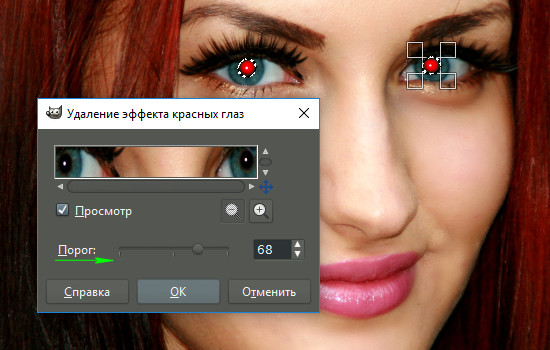
Реживање ефекта црвених очију помоћу ГИМП филтера
Или:
- Означите ученике помоћу алата "Селецтион", а затим идите на мени у боји - "Боја - тон - засићеност" и подесите ниво црвене на минималну вредност док се боја ученицима не промени.
Како променити величину и резолуцију фотографије
Обрада променом резолуције фотографија користи се у различитим ситуацијама. Ако га желите припремити за употребу на веб локацији, резолуција се мора редуковати да би се смањила јачина датотеке и брже оптерећења странице брже. Ако желите да припремите фотографију за штампање, дозвола је боље повећати. Да бисте то учинили, морате да извршите следеће радње:
- Отворите праву фотографију у ГИМП уреднику.
- На панелу менија идите на слику - величина слике.
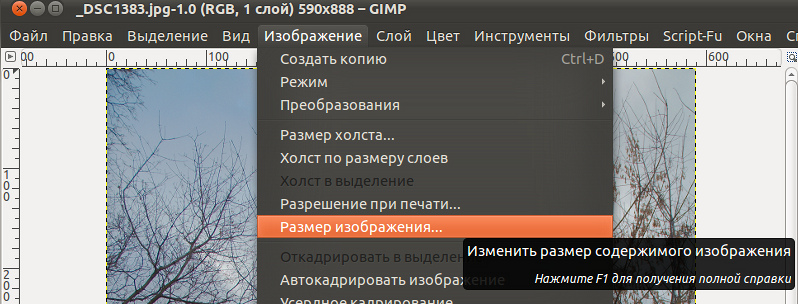
Опција опције слике у ГИМП-у
- У прозору за отварање који се ручно отвара, унесите жељени број пиксела у зависности од тога где желите да користите промењени образац. Имајте на уму да ће подразумевано програм аутоматски поставити дозволу друге стране за одржавање пропорција.
- Такође вас саветујемо да уведете веће вредности резолуције, јер са повећањем резолуције фотографије, квалитет се може погоршати ако је то у почетку мало.
- Сачувај фотографију.
Како да подрегнете фотографију
Једна од најједноставнијих радњи које се могу извести са вашом фотографијом. Таква обрада се користи у случају када се морате решити вишка делова или само смањити слику. Можете да изаберете алат за обрезивање на више начина: преко траке са алаткама, путем менија алата - претварање - особље или комбинацијом тастера СХИФТ + Ц.
- Изаберите фрагмент фотографије коју желите да уредите на било који начин прикладни за вас. Држећи угао правоугаоника и да се мише држи дијагонално, промените величину фрагмента.
- Одаберите фотографију алата за пробну алатку и изаберите потребне параметре.
- Кликните на дугме "Цут" и сачувај нову фотографију.
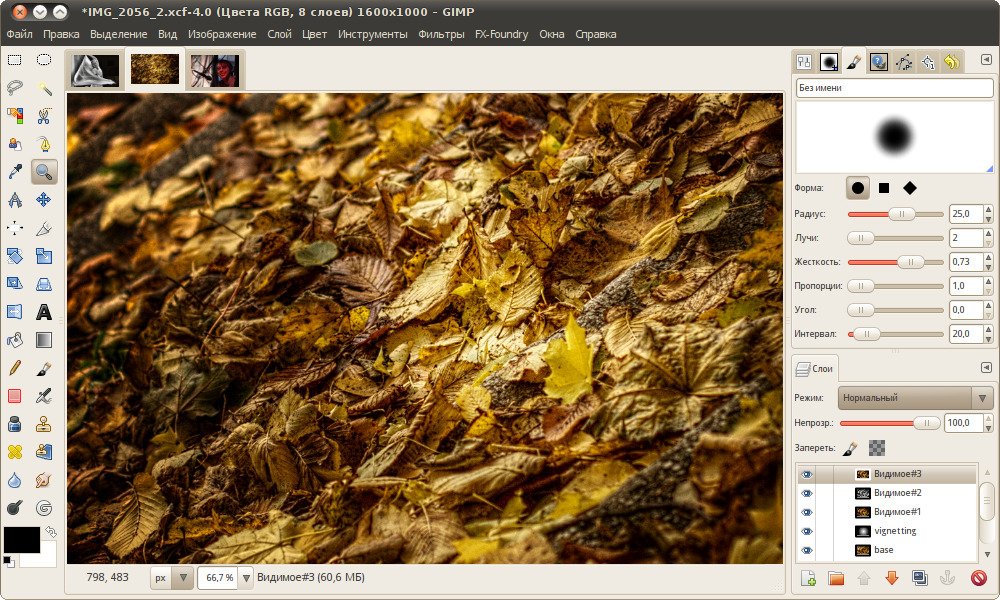
Трака са алаткама у ГИМП-у
Како сећи фрагмент фотографије и уметните је на другу фотографију
- Отвори фотографију.
- Креирајте нови слој и додајте другу фотографију на њега, од којих морате да сечете комад.
- Користећи алатку "Избор" или "Лассо" (бесплатно означавање), означите жељени фрагмент, на пример, особу и извршите облогу.
- Користећи алатку "скалирање", промените величину фрагмента тако да се поклапа са подручјем које треба заменити. Да бисте правилно применили нови одељак, не заборавите да га окренете на правом углу, тако да се сви елементи подударају.
- Померите нови слој који је морао да се смањи, тако да је под позадином.
- У менију Слојева кликните на горњи слој са десним дугметом миша и изаберите "Додајте маску слоја". Изаберите параметар "Бела боја (потпуна непрозирност)".
- Изаберите алатку "Четкица" и обришите фрагмент горњег слоја који вам више не требају. Обрада треба да се учини што је тачно могуће како би не оставило трагове. Видећете како се доњи слој почиње показати.
- Да бисте елиминисали разлику у боји између два фрагмента фотографије, користите алат "Брод". Изаберите га на траци са алаткама, ставите на веб локацију фотографију са које желите да копирате боју.
- Пребаците се на четкицу и обојени подручја која се разликују у боји док не могу да се јаве.
- Сачувајте цртеж у правом формату.
Закључак
Гимп Грапхиц Едитор може постати неопходан алат за аматерске фотографије које уређују. Разговарали смо само о њеним најпопуларнијим функцијама. Надамо се да сте пронашли овај материјал користан за себе и обраду слике за вас постаће много ближе. Питања се могу поставити у коментарима.
- « Регистрација, уређивање и брисање Скипе рачуноводства
- Да ли је могуће укључити неограничен Интернет на модему из белине »

